Fungsi IF() merupakan salah satu dari fungsi logika di Microsoft Excel. Fungsi IF() merupakan salah satu fungsi yang paling sering digunakan dalam pengolahan data. IF() digunakan untuk memilih salah satu dari dua buah pilihan yang didasarkan pada hasil evaluasi dari kondisi yang ditanyakan. Bahasa sederhananya, jika BENAR maka lakukan yang ini, kalau tidak (berarti SALAH) maka lakukan yang itu.
Untuk memakai Fungsi IF() di Microsoft Excel kita harus melihat bentuk penggunaannya:
IF( kondisi, nilai_jika_benar, [nilai_jika_salah] )
- Kondisi: parameter ini harus ada. Merupakan sebuah ekspresi yang dapat dinyatakan dalam bentuk BENAR (TRUE) atau SALAH (FALSE). Sebagai contoh, kita memiliki sebuah pernyataan B3=45. Jika nilai sel B3 adalah 45 maka hasil evaluasi ekspresi tersebut adalah BENAR (TRUE), tetapi jika nilainya bukan 45 maka hasilnya adalah SALAH (FALSE). Jika anda tidak menyertakan parameter ini maka kondisi akan langsung dianggap sebagai FALSE.
- nilai_jika_benar: parameter ini merupakan nilai hasil fungsi IF() jika evaluasi kondisi bernilai BENAR (TRUE). Jika parameter ini tidak disertakan maka jika hasil evaluasi kondisi bernilai TRUE maka nilai hasil fungsi IF() akan diberikan 0.
- nilai_jika_salah: parameter ini merupakan nilai hasil fungsi IF() jika evaluasi kondisi bernilai SALAH(FALSE). Jika parameter ini tidak disertakan maka jika ternyata hasil evaluasi kondisi bernilai FALSE maka nilai hasil fungsi IF() akan diberikan ada dua macam: FALSE atau 0. Hasil FALSE diberikan jika anda tidak menyertakan parameter dan juga tidak menyertakan koma yang kedua. Sedangkan hasil 0 diberikan jika anda tidak menyertakan parameter tetapi anda menyertakan koma yang kedua. Untuk lebih jelasnya lihat contoh fungsi IF() berikut:
- =IF(1>2,”OK”) : fungsi ini akan memberikan hasil nilai FALSE
- =IF(1>2,”OK”,) : fungsi ini (ada tanda koma kedua) akan memberikan hasil nilai 0
- =IF(1>2,”OK”, “MASIH SALAH”) : fungsi ini akan memberikan nilai hasil berupa string MASIH SALAH.
Fungsi IF() ini bisa juga digunakan secara bersarang (nested). Maksudnya adalah nilai_jika_benar dan nilai_jika_salah juga menggunakan kembali fungsi IF() untuk memberikan nilai yang sesuai. Untuk lebih jelasnya lihat contoh penggunaan fungsi IF() untuk klasifikasi berdasarkan umur sebagai berikut:
=IF(C4<5,”balita”,IF(C4<18,”anak-anak”,IF(C4<65,”dewasa”,lansia”)))
Bagi anda yang masih pemula tentu akan sedikit bingung dengan rumus tersebut. Agar lebih mudah memahami maka rumus tersebut bila digambarkan strukturnya kira-kira seperti ini:
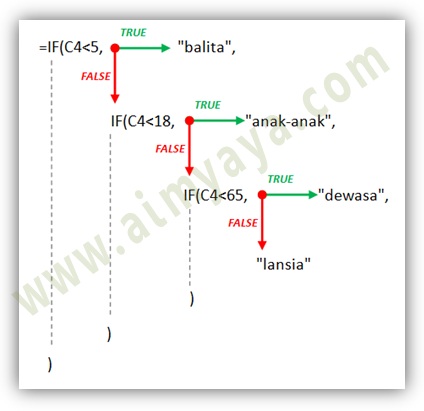
Pada gambar tersebut terlihat bahwa untuk mendapatkan hasil dari fungsi pertama jika seandainya hasil evaluasi C4<5, bernilai FALSE maka kita menggunakan kembali fungsi IF(). Demikian juga untuk fungsi yang kedua.
Fungsi logika lain yang berkaitan dengan fungsi IF()
Kondisi yang digunakan sebagai bahan evaluasi dari fungsi IF secara default hanya bisa untuk satu buah. Meskipun demikian kita bisa membuatnya menjadi beberapa buah sub kondisi dengan bantuan fungsi logika lainnya seperti AND(), OR(), dan NOT().
- Fungsi AND()
AND() berguna untuk mengevaluasi beberapa ekspresi sekaligus. Fungsi ini HANYA akan memberikan nilai TRUE jika SEMUA parameter yang diberikan bernilai TRUE.
- AND( 2>1, “selasa”=”SELASA”, “hijau”< >”merah”, TRUE, 1) : akan memberikan nilai true.
- AND( 40<27, “selasa”=”SELASA”, “hijau”< >”merah”, TRUE, 1) akan memberikan nilai FALSE.
- Fungsi OR()
Seperti halnya fungsi AND(), fungsi OR() juga berguna untuk mengevaluasi beberapa ekspresi sekaligus. Akan tetapi fungsi ini JUSTRU akan memberikan nilai TRUE jika ADA SALAH SATU parameter yang diberikan bernilai TRUE.
- OR( 2>1, “hijau”=”merah”, FALSE, 0) : akan memberikan nilai true.
- OR( 2<1, “hijau”=”merah”, FALSE, 0) akan memberikan nilai FALSE.
- Fungsi NOT()
Fungsi NOT() akan membali sebuah nilai logika.
- NOT( 2>1) : akan memberikan nilai FALSE.
- NOT( 2<1) akan memberikan nilai TRUE.
Tips Cara Memakai Fungsi IF di Excel
- Anda hanya bisa menggunakan paling banyak (maksimal) 64 fungsi IF() dalam sebuah formula yang menggunakan IF() bersarang (nested).
- Jika anda hanya ingin mendapatkan sebuah nilai dari hasil perbandingan, maka daripada menggunakan IF() yang begitu banyak sebaiknya anda mempertimbangkan juga penggunaan fungsi yang lainnya seperti fungsi CHOOSE, LOOKUP, VLOOKUP, atau HLOOKUP.
- Bila anda ingin menghitung hasil dengan berdasarkan data teks atau bilangan tertentu maka pertimbangkan juga untuk menggunakan fungsi-fungsi pendukung lainnya seperti COUNTIF, COUNTIFS, SUMIF dan SUMIFS.
